Налаштування Приймача даних ConvertKit
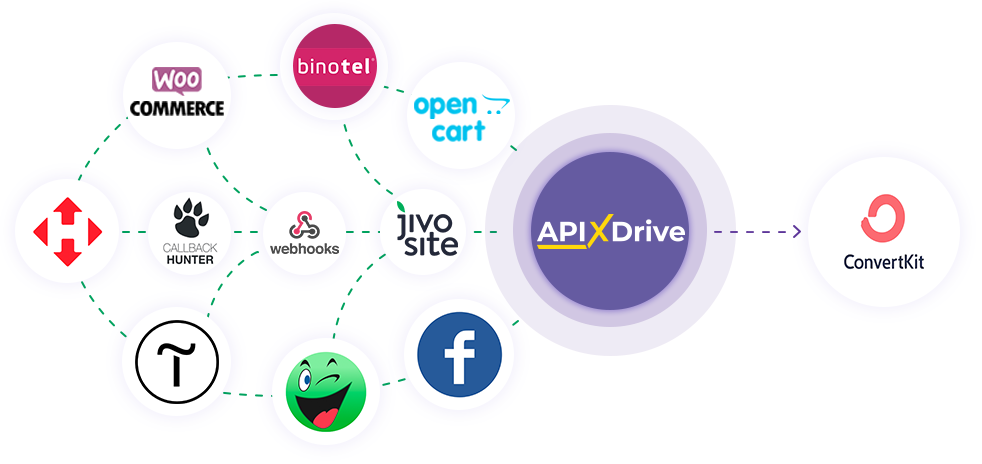
Інтеграція дозволить вам додавати або відписувати підписників у ConvertKit на основі даних з інших систем. Наприклад, ви можете додати підписників на основі даних з вашого сайту, цільової сторінки або Google Sheets. Це дозволить вам ефективно автоматизувати ваші робочі процеси та заощадить багато часу, позбавивши необхідності вручну додавати або видаляти кожного підписника/контакт.
Давайте пройдемо весь етап налаштування ConvertKit разом!
Навігація:
1. Що робитиме інтеграція з ConvertKit?
2. Як підключити акаунт ConvertKit до ApiX-Drive?
3. Як налаштувати у вибраній дії передачу даних у ConvertKit?
4. Приклад даних, які будуть відправлені до ConvertKit.
5. Автооновлення та інтервал спрацьовування з'єднання.
Для цього натискаємо "Почати налаштування Приймача Даних".
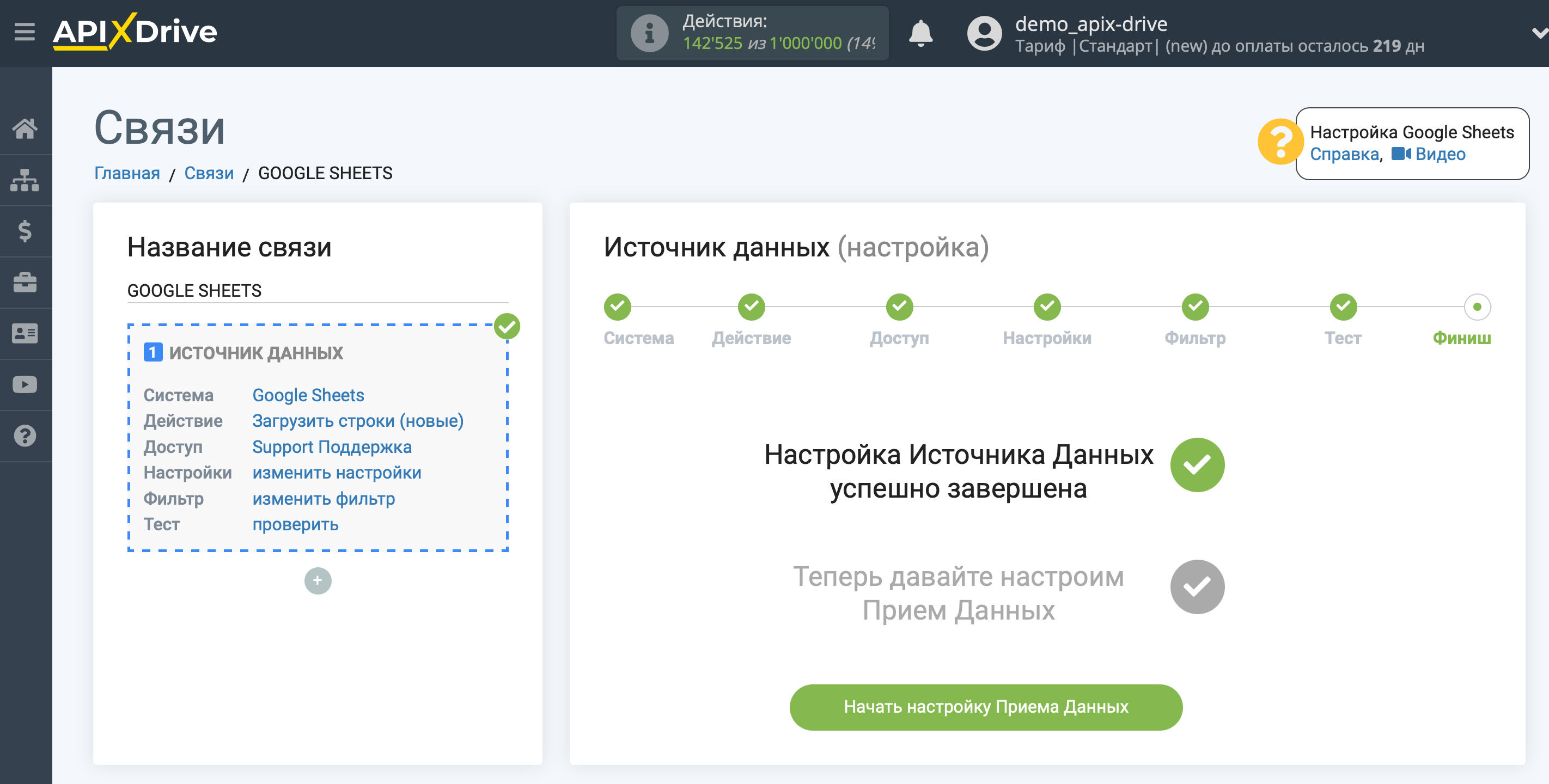
Виберіть систему як Приймач даних. У цьому випадку необхідно вказати ConvertKit.
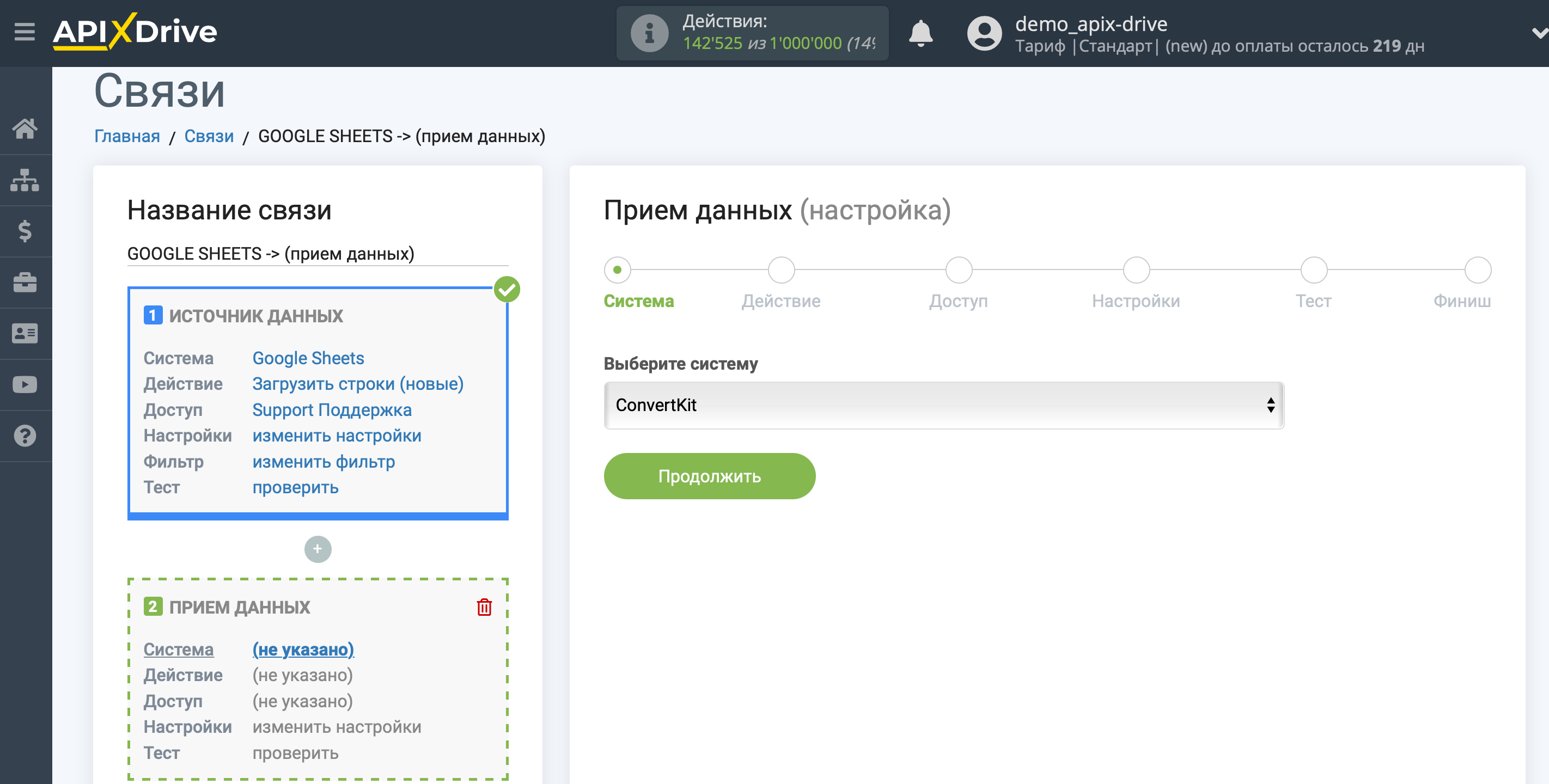
Далі необхідно вказати дію "Додати ПІДПИСНИКА", якщо вам необхідно додавати підписника у форму.
Або вкажіть "Відписати ПІДПИСНИКА", якщо потрібно видаляти підписника.
Зверніть увагу! Після додавання підписника у форму, він спочатку потрапляє до розділу "All Subscribers". Для того, щоб він потрапив до списку "Confirmed Subscribers", підписник повинен підтвердити додавання у форму листа на своїй пошті.
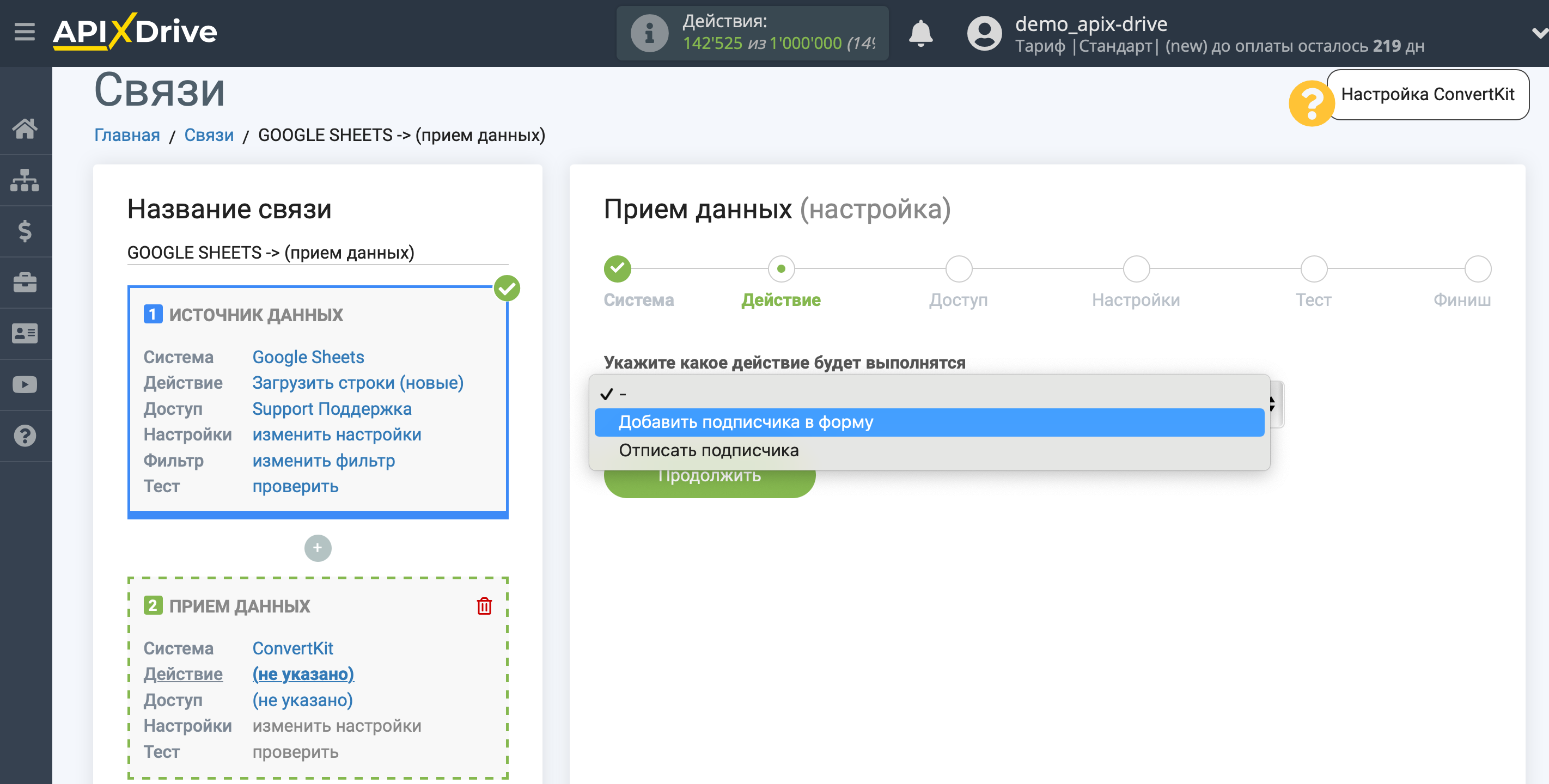
Наступний крок - вибір акаунту ConvertKit, в який будуть відправлятися дані.
Якщо немає підключених акаунтів до системи ApiX-Drive, натисніть "Підключити акаунт".
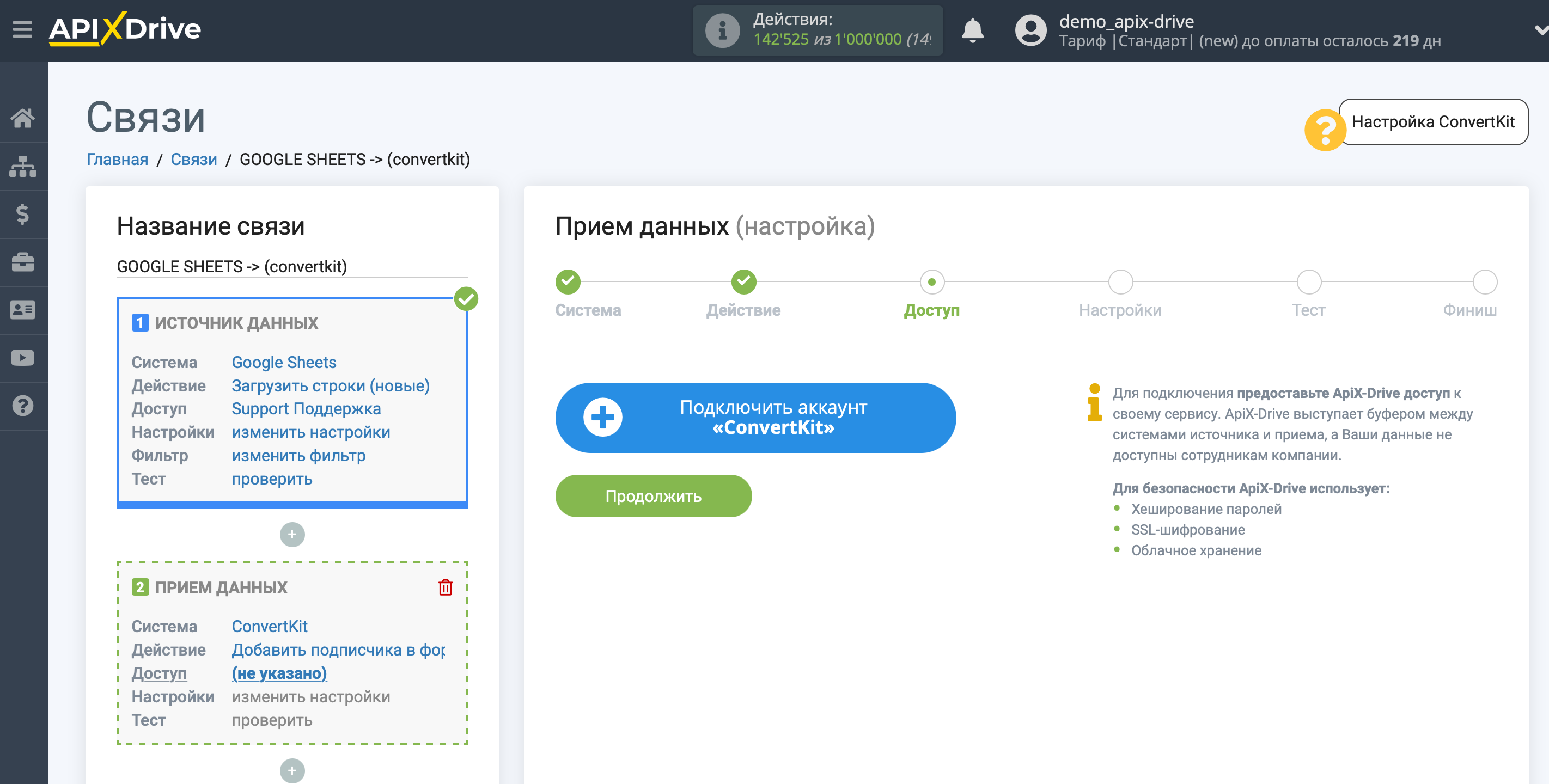
Далі необхідно ввести API Secret для авторизації.
Після заповнення натисніть зберегти та перезавантажити сторінку, за потреби.
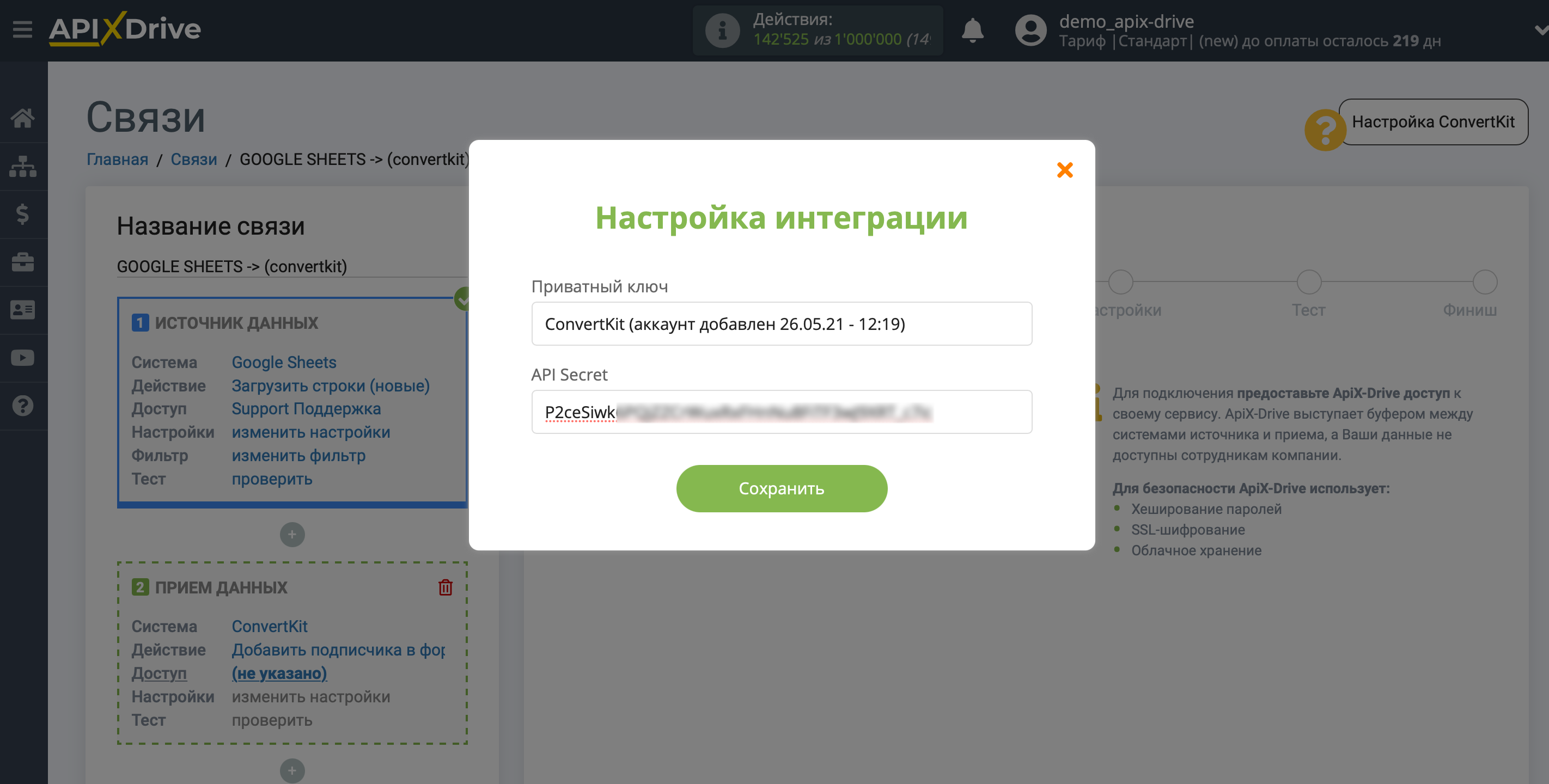
Перейдіть до "Account settings" у вашому акаунті ConvertKit. Після цього перейдіть на вкладку "Account Info", скопіюйте API Secret та вставте у відповідне поле в ApiX-Drive.
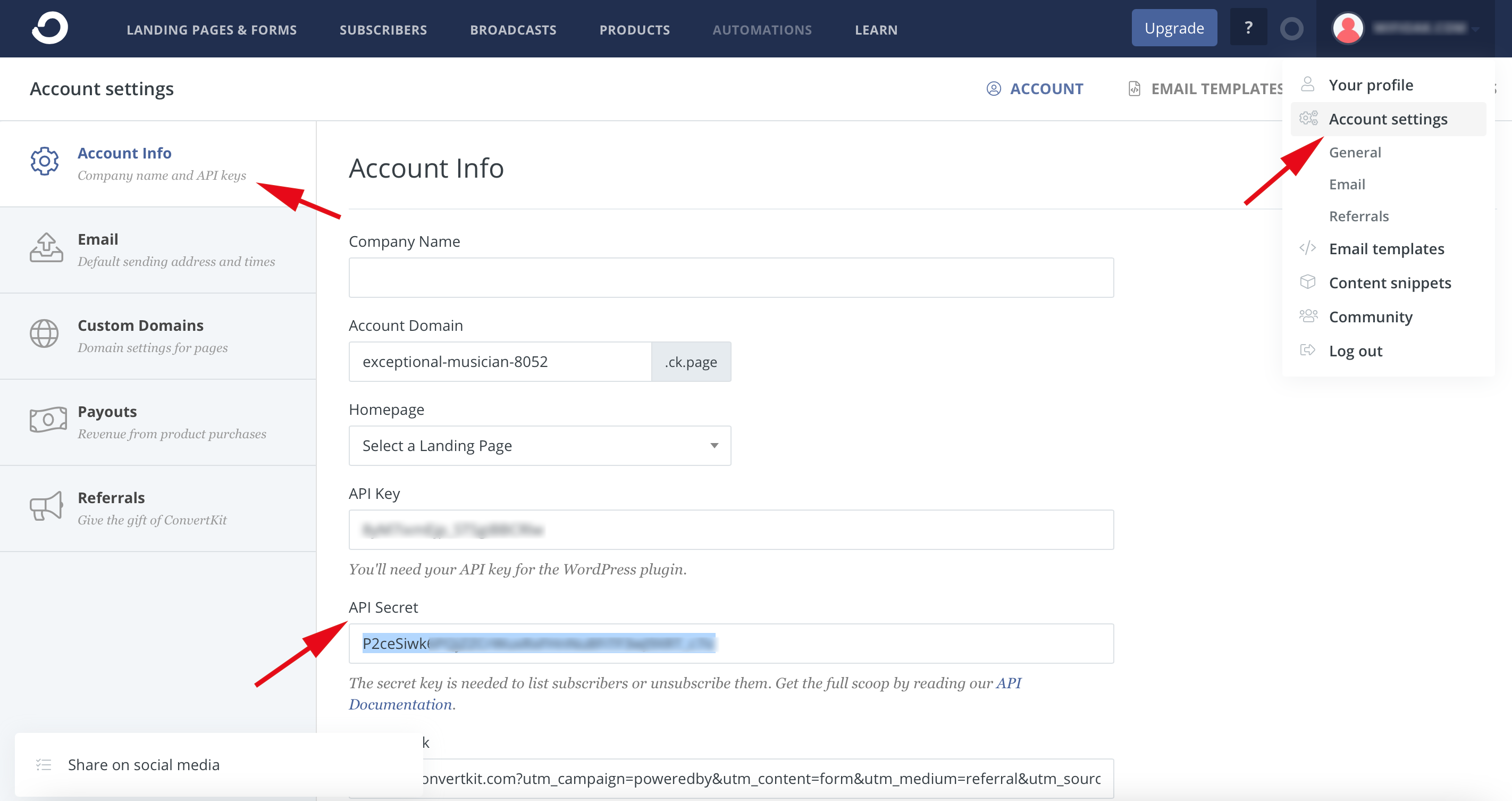
Коли підключений акаунт відобразився у списку активних акаунтів, виберіть його для подальшої роботи.
Увага! Якщо ваш акаунт знаходиться у списку "неактивні акаунти" перевірте свій доступ до цього логіну!
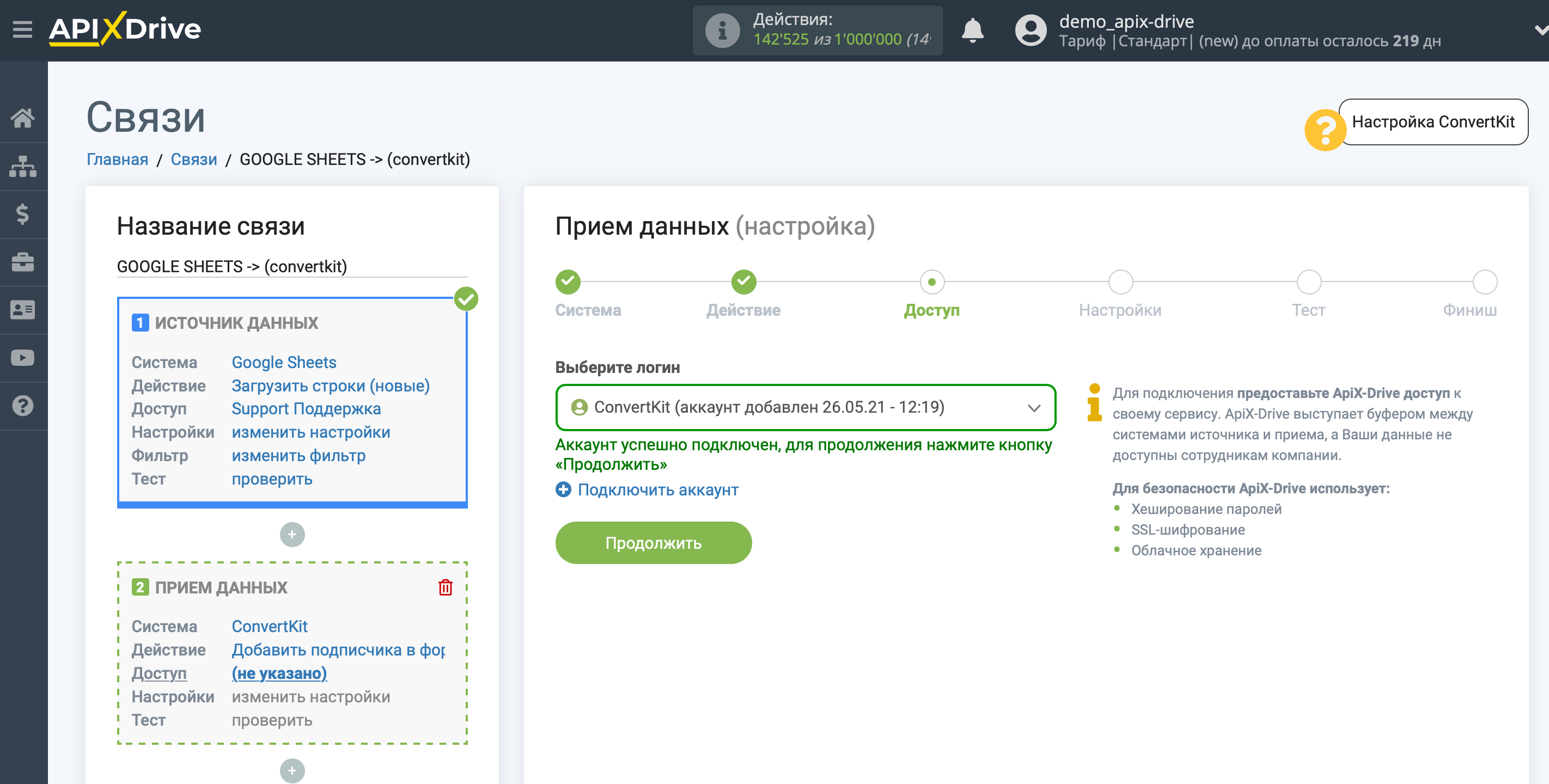
Тепер необхідно налаштувати зв'язок полів Джерела даних на прикладі Google Sheets з відповідними полями в ConvertKit.
Обов'язково виберіть групу, куди потраплятимуть усі дані з Google Sheets.
Також призначте інші необхідні поля зі списків, що випадають.
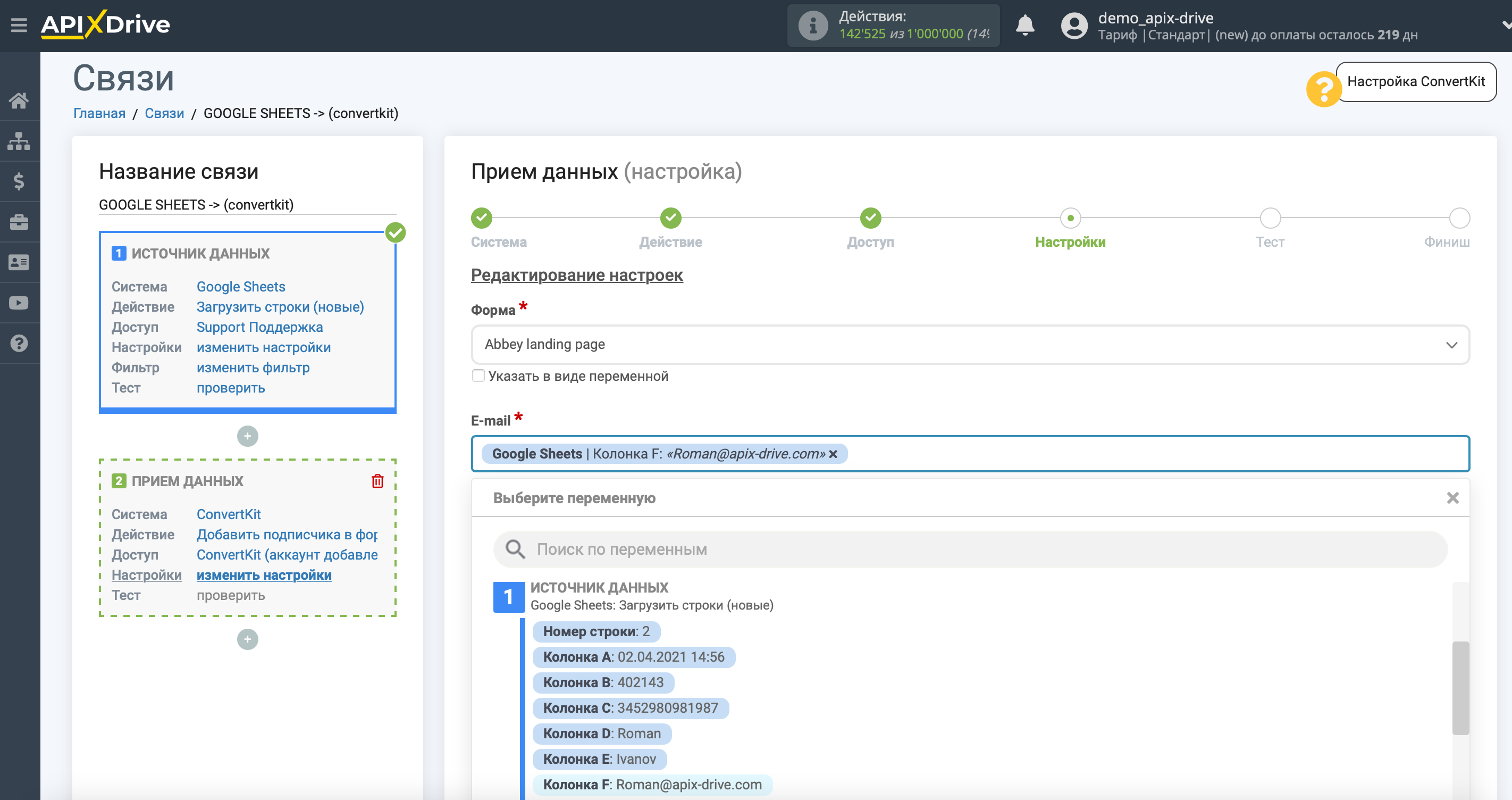
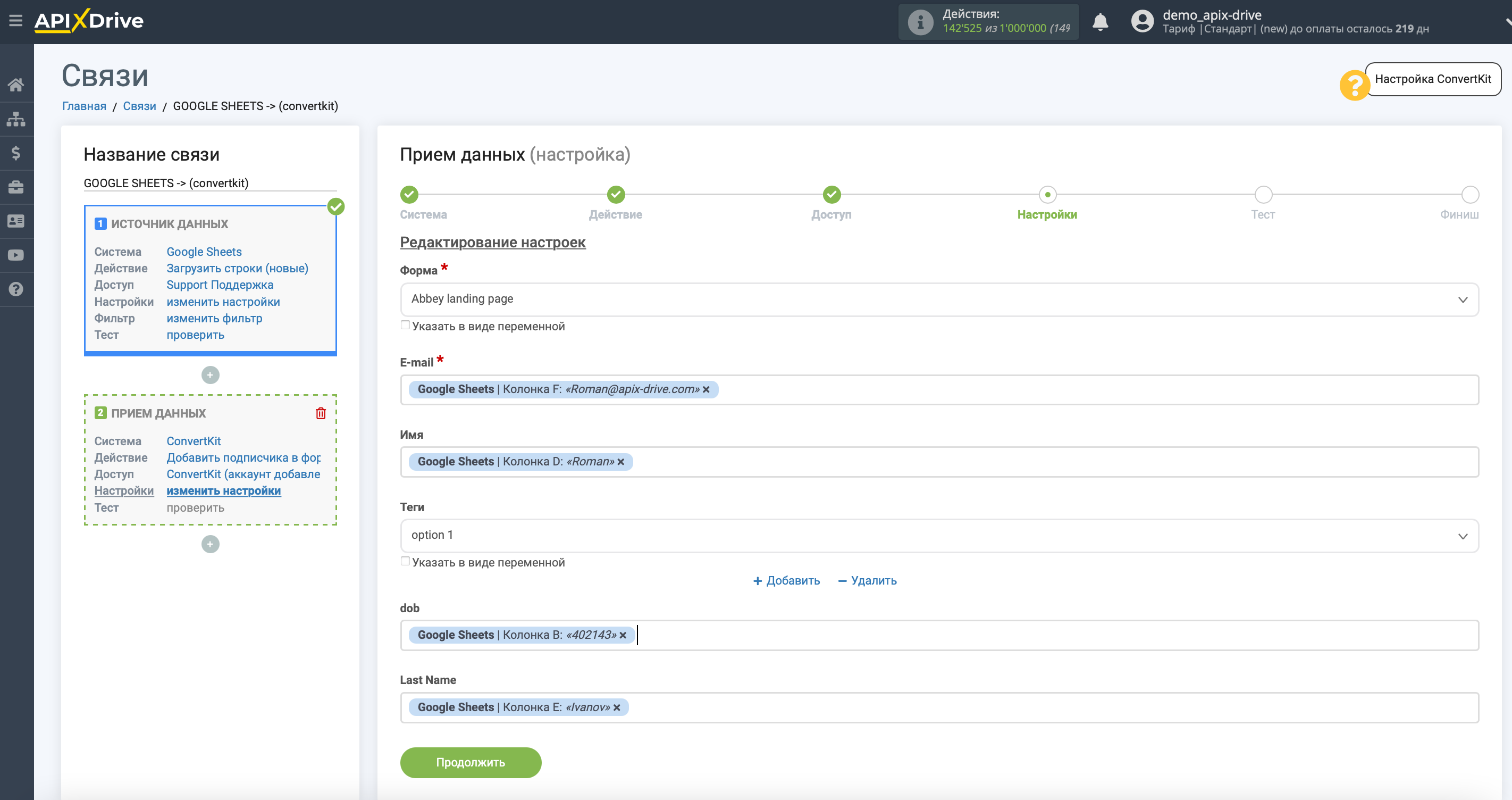
Тепер ви можете побачити тестові дані.
Якщо ви хочете відправити тестові дані в ConvertKit для того, щоб перевірити коректність налаштування - клацніть "Надіслати тестові дані в ConvertKit" і перейдіть у ваш ConvertKit, щоб перевірити результат.
Якщо ви хочете змінити налаштування - натисніть "Редагувати" і ви повернетеся на крок назад.
Якщо вас все влаштовує - натисніть "Далі".
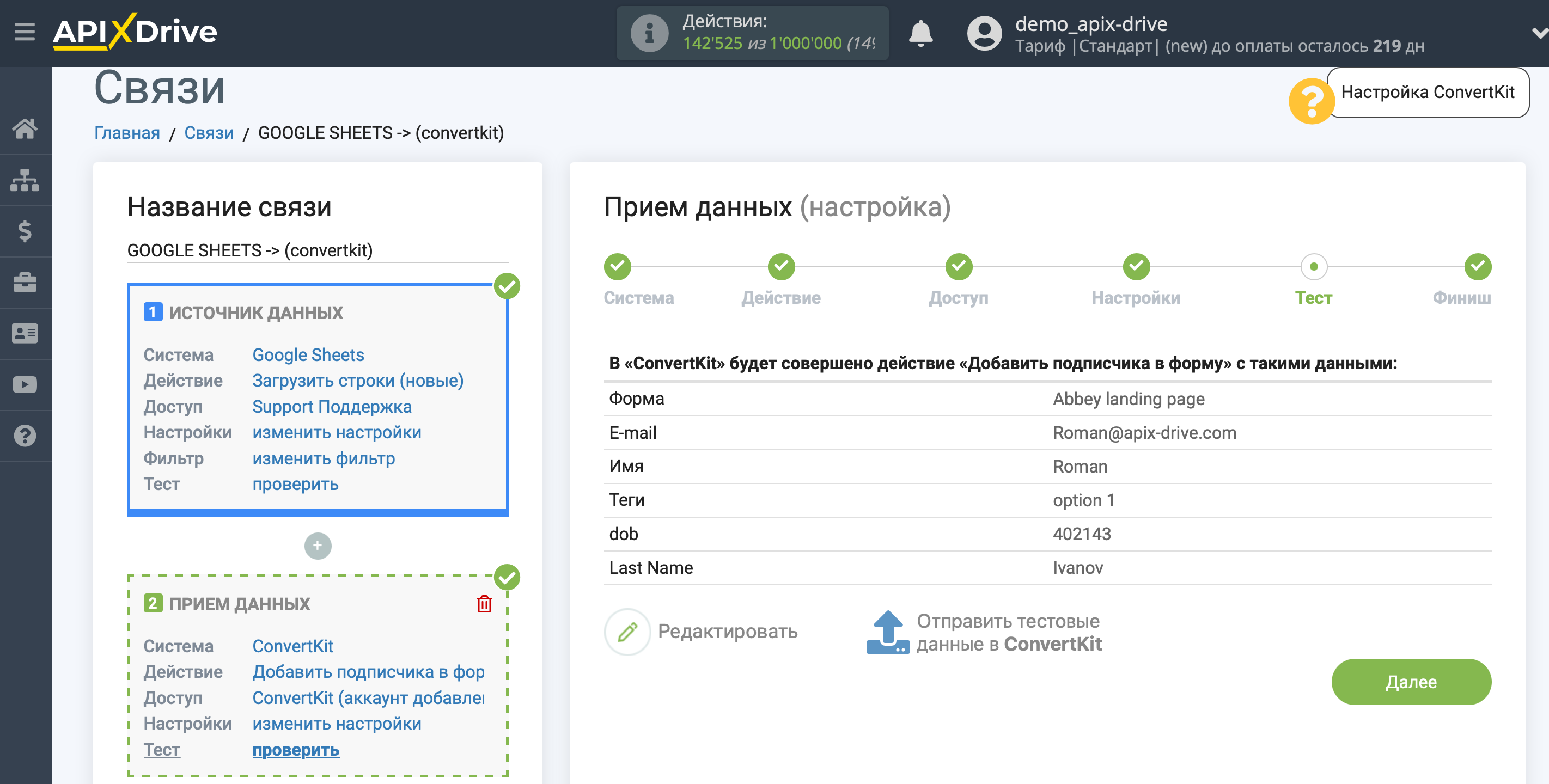
На цьому налаштування Приймача даних завершено!
Тепер можна розпочати вибір інтервалу оновлення та увімкнення автооновлення.
Для цього клацніть "Увімкнути автооновлення".
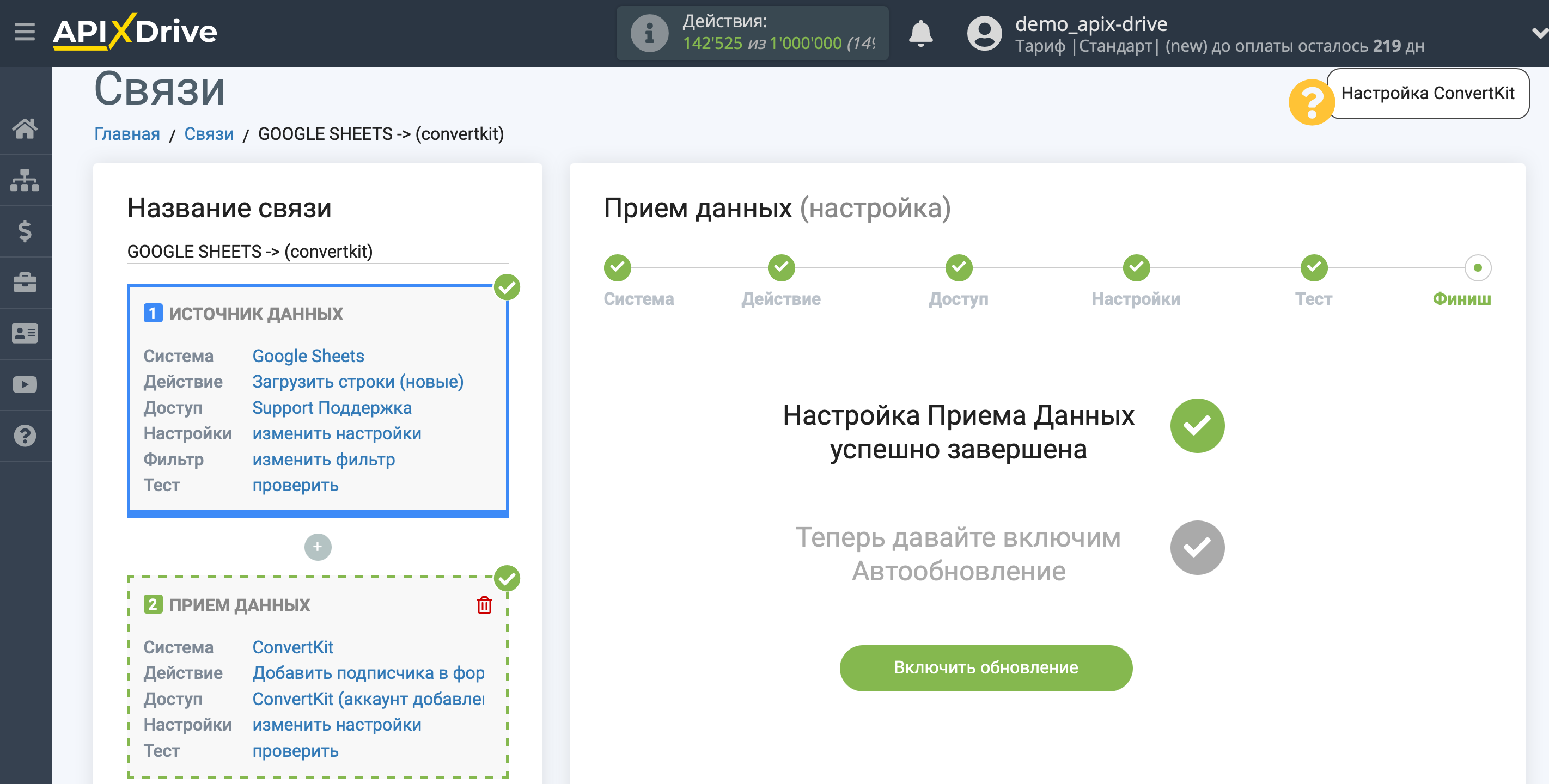
На головному екрані клацніть на іконку шестерні, щоб вибрати необхідний інтервал оновлення або налаштуйте Запуск за розкладом. Щоб запускати з'єднання за часом, виберіть Запуск за розкладом та вкажіть бажаний час спрацювання оновлення з'єднання або додайте відразу кілька варіантів часу, коли потрібно, щоб спрацювало з'єднання.
Увага! Щоб Запуск за розкладом спрацював у вказаний час, необхідно, щоб інтервал між поточним часом та вказаним часом був більше 5 хвилин. Наприклад, ви вибираєте час 12:10 та поточний час 12:08 - у цьому випадку автооновлення з'єднання відбудеться о 12:10 наступного дня. Якщо ви вибираєте час 12:20 та поточний час 12:13 – автооновлення з'єднання спрацює сьогодні і далі щодня о 12:20.
Для того щоб поточне з'єднання спрацьовувало після іншого з'єднання, поставте галочку "Оновлювати лише після з'єднання" і вкажіть з'єднання, після якого спрацьовуватиме поточне з'єднання.
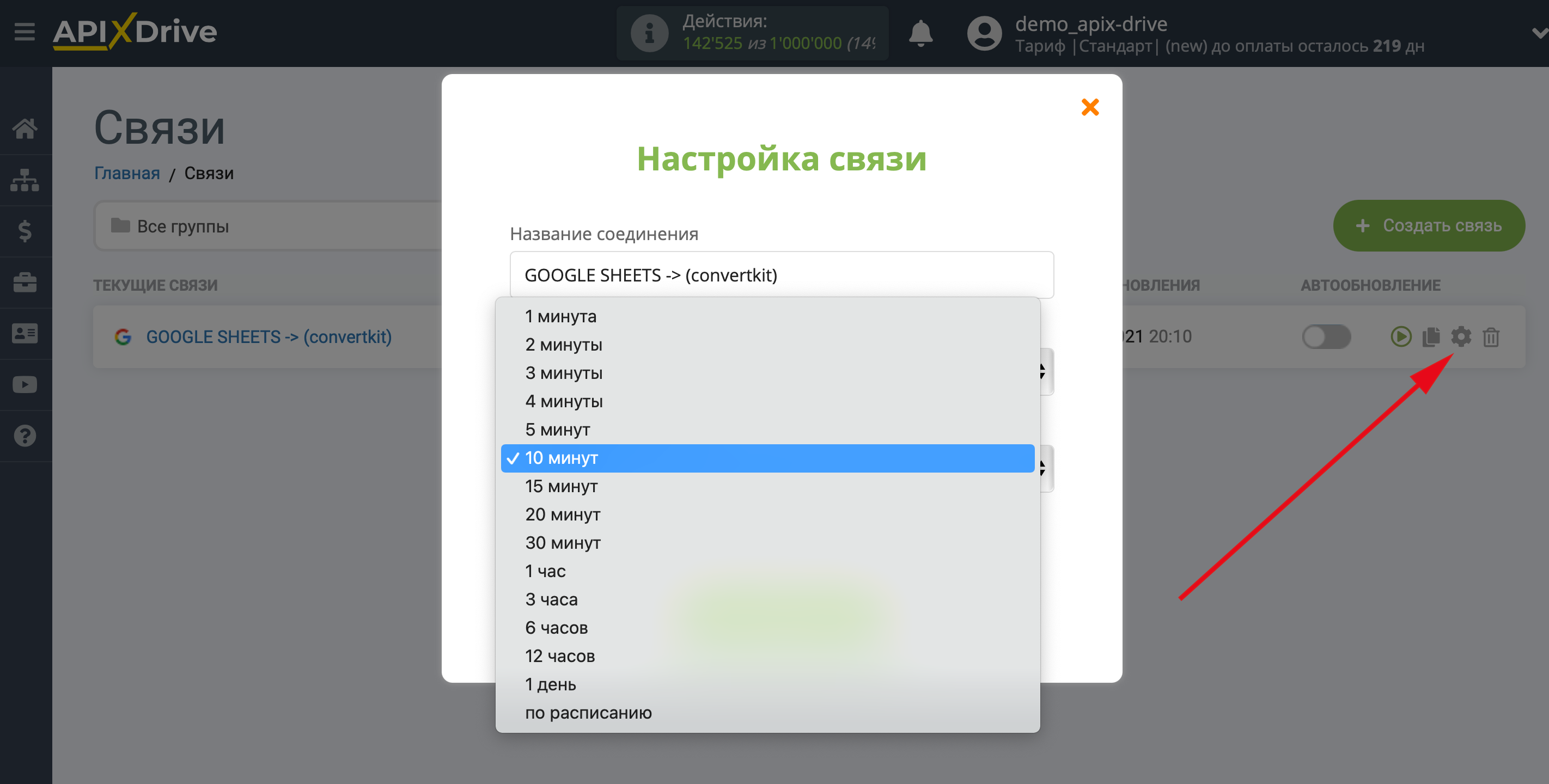
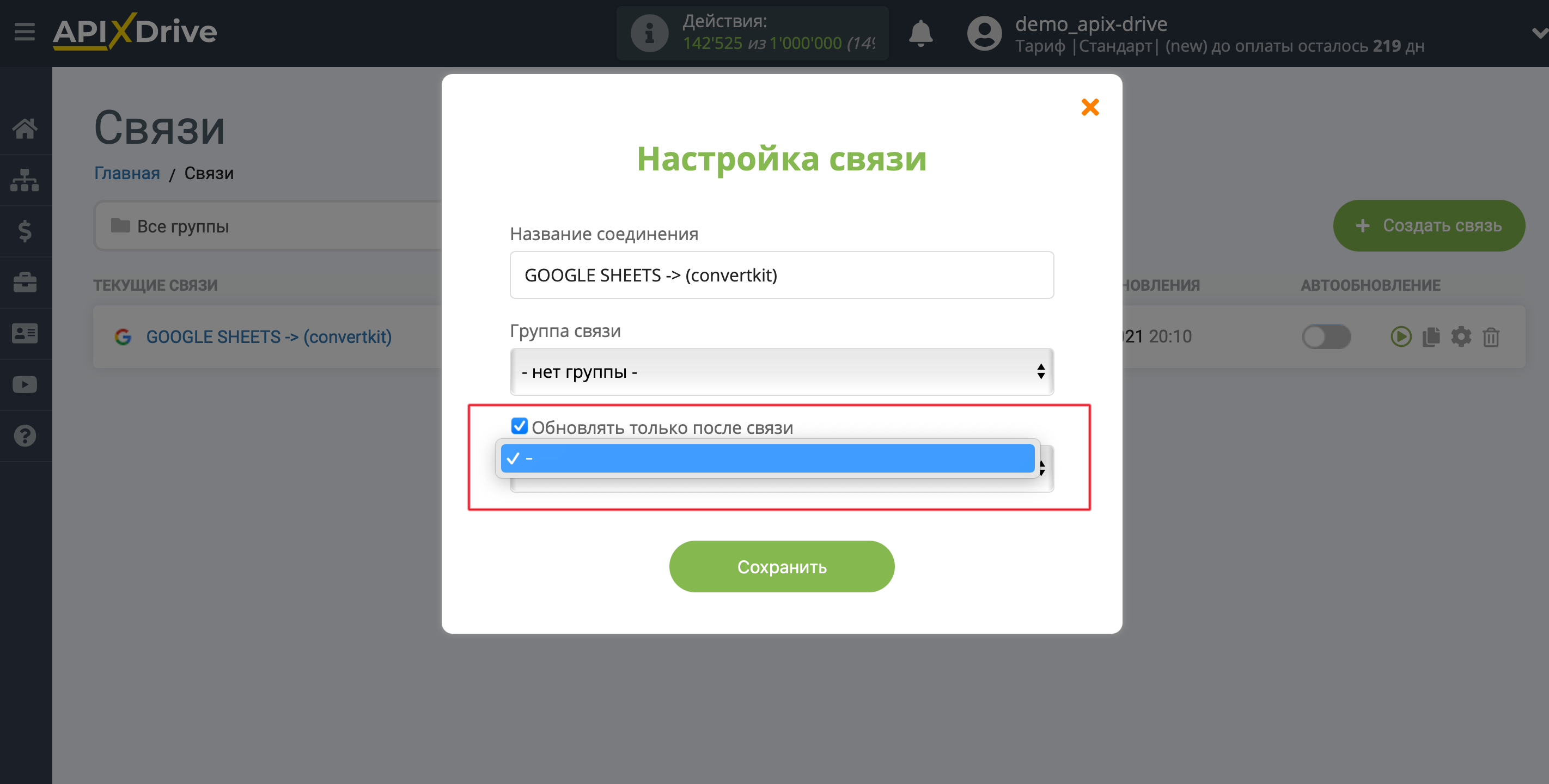
Щоб увімкнути автооновлення, переведіть повзунок у положення, як показано на малюнку.
Для того щоб виконати разове спрацювання з'єднання, клацніть по іконці у вигляді стрілки.
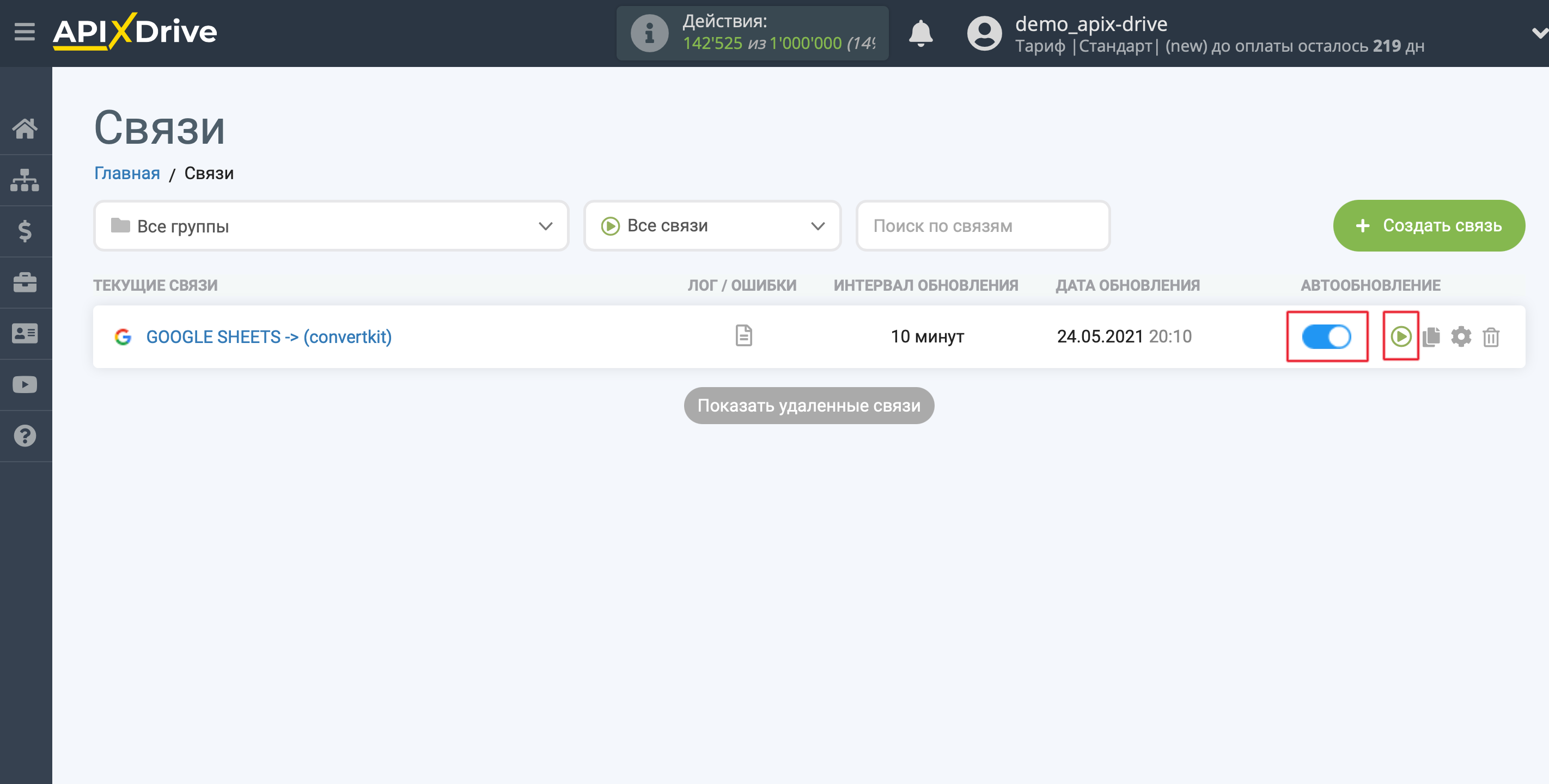
На цьому налаштування ConvertKit як Приймача даних завершено! Бачите, як все просто!?
Тепер можете не турбуватися, далі ApiX-Drive зробить все самостійно!